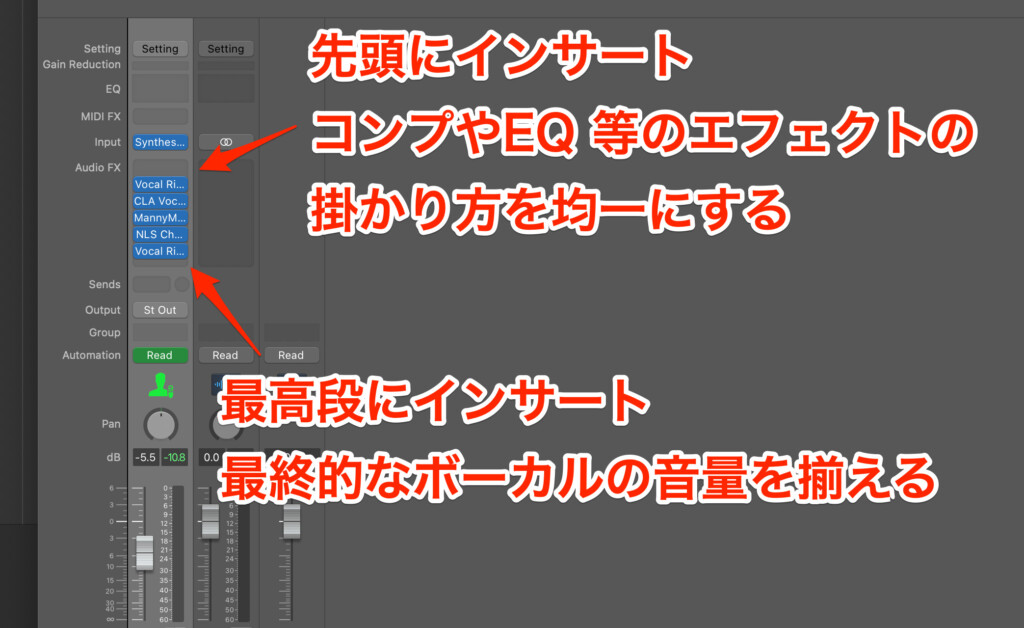安定したボーカルトラックに仕上げるためには、音量レベルの調整が欠かせません。通常、この音量調整は手動で行われますが、その作業には時間と労力がかかるものです。
そこで、今回はWaves Vocal Rider というプラグインをご紹介します。

Vocal Rider を使用することで、手動で行う煩雑なフェーダーワークを自動化できます。これにより、時間や労力をかけることなく、より自然なボーカルトラックが実現します。
Vocal Rider で自然なボーカルトラックに仕上げよう
フェーダーでオートメーションを書くメリット
ボーカルトラックを安定させるためには、音量レベルの調整が必要です。一般的に使われる手段は、コンプレッサーとフェーダーワークの2つ。
コンプレッサーは音量の均一化に有効ですが、ボーカルの音が圧縮されるため、自然なサウンドを保ちながら音量を調整するのが難しいケースもあります。
一方、フェーダーワークでは音が圧縮されず、元のボーカルの特性を損なわずに音量調整が可能です。ただし、全て手動で調整する必要があり、その作業には時間と労力がかかるデメリットがあります。
Vocal Rider でフェーダーワークを効率化
Vocal Rider を使用すると、時間と労力のかかるフェーダーワークを効率化できます。
Vocal Rider は自動でフェーダーを制御するため、時間や労力をかけることなく、より自然なボーカルトラックを作り上げることができます。
Vocal Rider の使い方は非常にシンプルです。重要な設定は”Target”、”Vocal Sensitivity”、”Range” の3つです。
“Target” ではフェーダーの基準点を設定します。ボーカルの音量が大きい箇所ではフェーダーが下方向に、小さい箇所では上方向に振れるように調整します。完全に均等に振れる必要はありせん。ある程度ざっくりで十分です。
“Vocal Sensitivity” ではボーカルとノイズを区別します。ボーカル部分に反応し、それ以外の箇所では待機状態にします。”Vocal Sensitivity” を高くしすぎると、ノイズまで反応してしまう可能性があるので注意が必要です。
“Range”ではフェーダーの振れ幅を設定します。振れ幅を広くするとボーカルの音量がより均一になります。ただし、均一にしすぎると抑揚が失われる可能性もあるため、耳で聴きながら適度な範囲に設定しましょう。
Vocal Rider でオートメーションを書いて微調整する
Vocal Rider を使えば、自然なボーカルトラックを手間をかけずに作ることができます。ただし、楽曲の中でボーカルを強調したい部分がある場合は、Vocal Rider のフェーダーの動きをDAW のオートメーション機能を使って調整することをオススメします。
具体的なオートメーションの書き方は使用しているDAW によって異なる場合がありますが、基本的にはVocal Rider を”Write” モード、DAW のオートメーションモードを”Touch” や”Latch” に設定して再生します。
オートメーションを書き終えたら、Vocal Rider とDAW の両方を”Read” モードに切り替え、ボーカルで強調したい箇所を微調整するだけです。
Vocal Rider のインサート位置について
ボーカルトラックの先頭にインサートすると、その後のコンプやEQ 等のエフェクトの掛かり方を均一にすることができます。一方、ボーカルトラックの最後段にインサートすると、最終的なボーカルの音量を揃えることができます。
おわりに
以上が、Vocal Rider の紹介でした。
Vocal Rider を使用することで、手動で音量調整をする手間を省き、作業を自動化することができます。無駄な労力をかけずに音楽制作に集中することができる素晴らしいプラグインです。
ぜひ、楽曲制作にVocal Rider を取り入てください。